Jätke Androidi seade järgmine kord taskusse, kui see järgmine kord heliseb – jätkake kõnet arvutist. Helistamiseks on vaja Bluetoothi funktsiooni nii arvutis kui ka Androidi seadmes, seega veenduge, et see oleks mõlema jaoks sisse lülitatud.
Arvutis helistamiseks tehke järgmist.
-
AvageTelefoniga linkimine ja valige Kõned.
-
Otsige väljal Kontaktide otsing kontakti nime või numbrit. Teine võimalus on sisestada telefoninumber otse valimisklahvistikule.
-
Kõne alustamiseks valige ikoon Ringliugur

Kui teie seadmes pole Bluetooth saadaval (või kui see on välja lülitatud), ei saa te arvutis kõnesid teha ega vastu võtta.
Kui teil tekib helistamisfunktsiooni kasutamisel probleeme, võib abi olla nendest tõrkeotsingunäpunäidetest.
Selle funktsiooni jaoks on nõutavad Androidi õigused
Kui kasutate helistamist esimest korda, palutakse teil androidi seadmes õigused lubada. Kui valite nende õiguste puhul suvandi Luba, pääseb Telefoniga linkimine teie arvutis juurde teie Androidi seadmes olevale teabele ja kuvab selle teabe.
Klahviplaadi värskendamine kõne ajal
Võimalik, et peate menüüsuvandite valimiseks kõne ajal numbrid sisestama. Kasutage käimasoleva kõne jaoks kindlasti klahviplaati. Aktiivse kõne klahvistiku kuvamiseks valige rippmenüü.
Kuidas vaadata oma telefoni viimaseid kõnesid oma PC-s?
Avage arvutis Telefoniga linkimine ja valige Kõned. Teie viimased kõned kuvatakse siin.
Mitut hiljutist kõnet saab vaadata?
Telefoniga linkimine kuvatakse viimase 90 päeva jooksul tehtud või vastu võetud kõned.
Kas viimaseid kõnesid saab hallata või kustutada?
Viimaseid kõnesid ei saa PC-s hallata ega kustutada.
Kuidas kõne vaigistada?
Saate kõne vaigistada Androidi seadmes või arvutis nupu Vaigista abil.
Kui teete kõne arvutis, kus on Telefoniga linkimine, avaneb väike eraldi aken, kus kuvatakse kõne, millega olete sisse lülitatud.
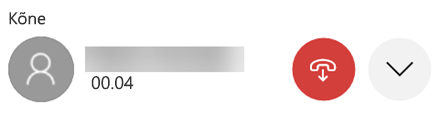
Akna laiendamiseks klõpsake allanoolt. Seejärel kuvatakse nupp Vaigista.
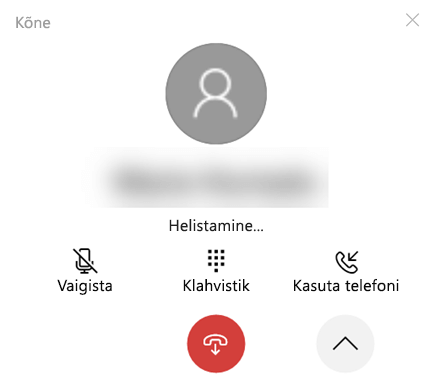
Kui alustate arvutis kõnet ja edastate selle Androidi seadmesse, saate kõne vaigistada ainult telefonist (kuid mitte arvutist).
Kui teie Androidi seadmes on kõne pooleli, ei saa te seda kõnet arvutist vaigistada.
hädaabikõnede tegemine Telefoniga linkimine
Hädaabiteenused – kuigiTelefoniga linkimine abil on võimalik hädaabiteenustele helistada või neid vastu võtta, võtke arvesse, et Telefoniga linkimine ei asenda teie esmast telefoniteenust. Telefoniga linkimine kõned ei pruugi toiteprobleemide, arvutist telefoni või muude tehniliste probleemide tõttu katkeda või kõne katkeda. Lisaks on olulised erinevusedTelefoniga linkimine ja traditsiooniliste traadita (mobiilside) või püsitelefoniteenuste vahel. Telefoniga linkimine ei pea pakkuma juurdepääsu hädaabiteenustele vastavalt kehtivatele kohalikele või siseriiklikele eeskirjadele, määrustele või seadustele. Telefoniga linkimine ei ole ette nähtud hädaabikõnede toetamiseks ega saatmiseks mis tahes tüüpi haiglatele, õiguskaitseasutustele, meditsiiniüksustele ega mis tahes muule teenusele, mis ühendab kasutajaid hädaabiteenuste töötajate või avalike ohutusküsimustega ("hädaabiteenused").
Jätke iPhone® taskusse, kotti või selle laadijaga ühendamata. Kui see on Bluetoothi levialas, saate Windowsi arvutiga helistada ja kõnesid vastu võtta.
Arvutis helistamiseks tehke järgmist.
-
AvageTelefoniga linkimine .
-
Kõnede valimine
-
Tippige otsinguribale kontakti nimi või telefoninumber
-
Kõne alustamiseks klõpsake ikooni Vali
Klahviplaadi kasutamine kõne ajal
Võimalik, et suvandite valimiseks peate kõne ajal numbrid sisestama. Selleks valige lihtsalt klahvistiku kuvamiseks rippmenüü.
Kuidas vaadata telefoni hiljutisi kõnesid?
Kui valiteTelefoniga linkimine suvandi Kõned , näete oma viimatist ajalugu.
Kas viimaseid kõnesid saab hallata või kustutada?
Viimaseid kõnesid ei saa PC-s hallata ega kustutada.
Kui suurt osa kõneajaloost maTelefoniga linkimine näen?
Telefoniga linkimine kuvatakse kuni 100 teie viimast kõnet.
KasTelefoniga linkimine saab hädaabiteenustele helistada?
Hädaabiteenustele saab helistada ja kõnesid vastu võttaTelefoniga linkimine, kuid see ei ole mõeldud asendama esmast telefoniteenust.
Telefoniga linkimine võib toite, Bluetoothi ühenduvuse ja muude tehniliste probleemide tõttu katkeda. Erinevalt mobiil- või fikseeritud telefonist ei nõuta hädaabiteenustele juurdepääsu võimaldamiseks ka kohalike või siseriiklike õigusaktidegaTelefoniga linkimine.
Telefoniga linkimine ei ole ette nähtud kõnede läbiviimiseks haiglatesse, õiguskaitseasutustesse, meditsiiniüksustesse ega muudesse teenustesse, mis hõlmavad hädaabiteenistuse töötajaid või avaliku turvalisuse vastamispunkte.










